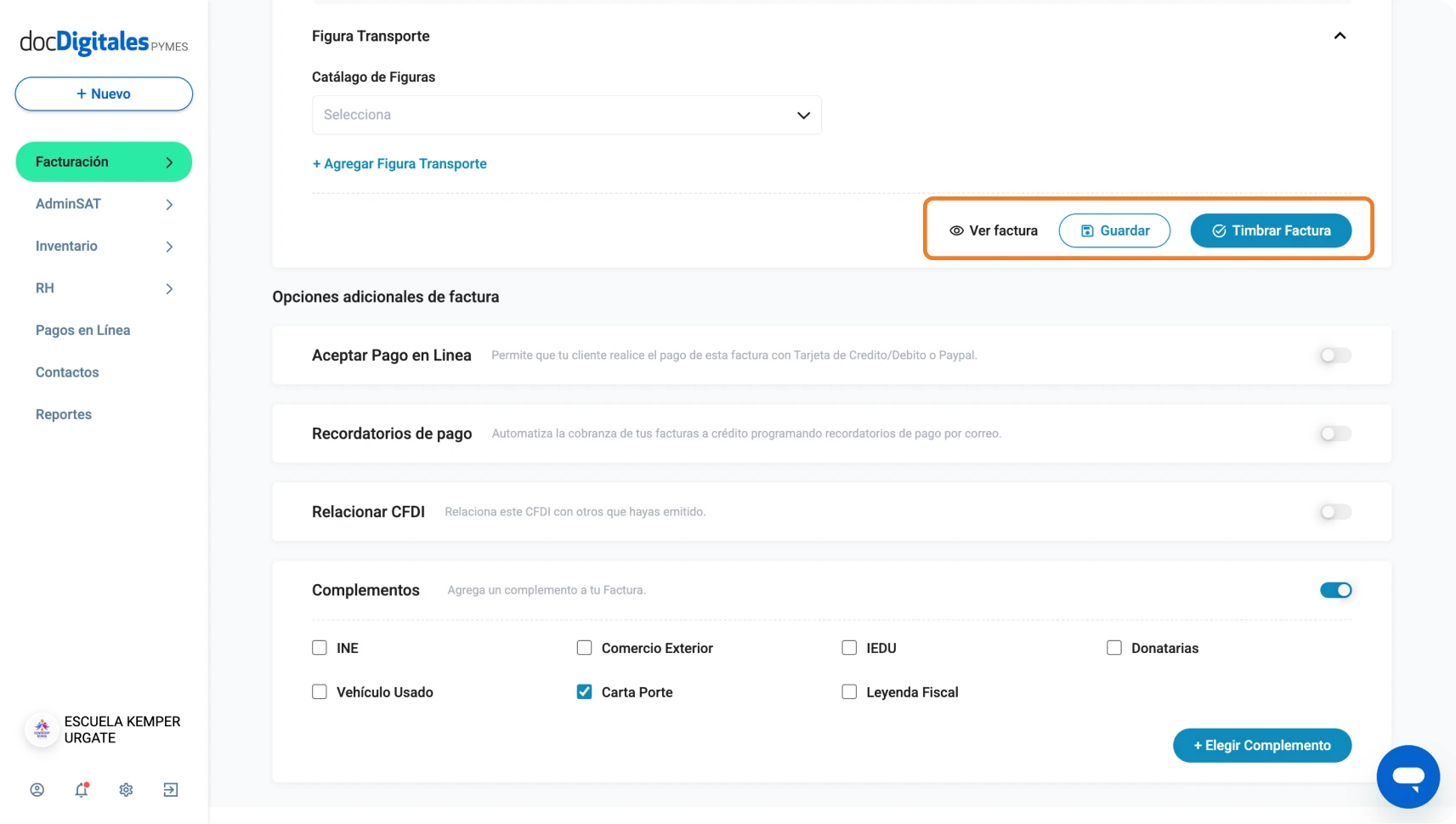Emite una factura de traslado (Versión CFDI 4.0)
Si necesitas mover mercancía de un lugar a otro, sin que exista una venta de por medio, es necesario que realices una factura de traslado con complemento Carta Porte. Sigue el paso a paso para que puedas realizarla en docDigitales:
- Inicia sesión desde el panel de login utilizando tu correo y contraseña.
- Haz clic en +Nuevo> Factura desde el panel principal, o si lo deseas, puedes ingresar desde el módulo de Facturación >Facturas y Notas de Venta> Nueva factura.
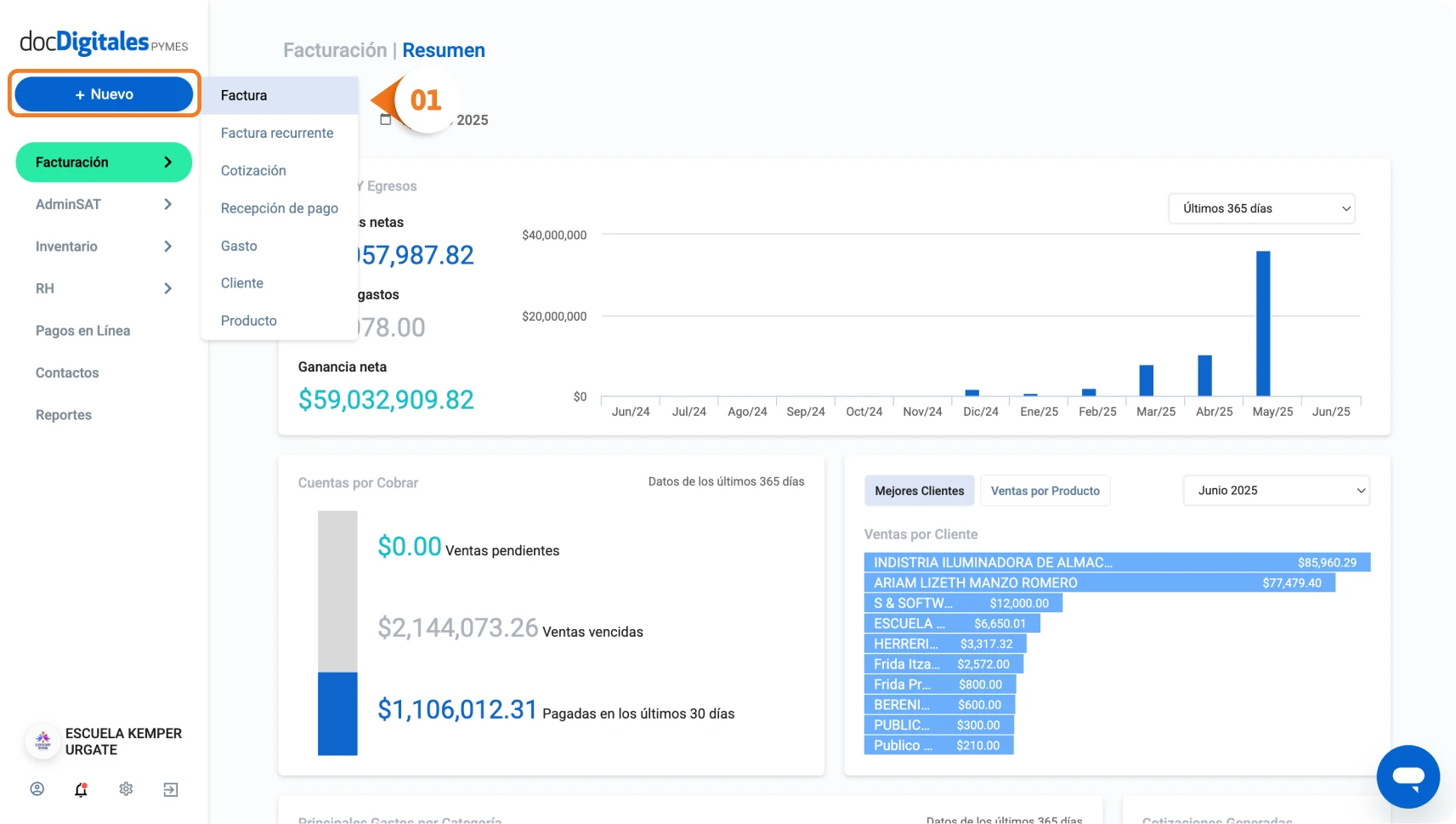
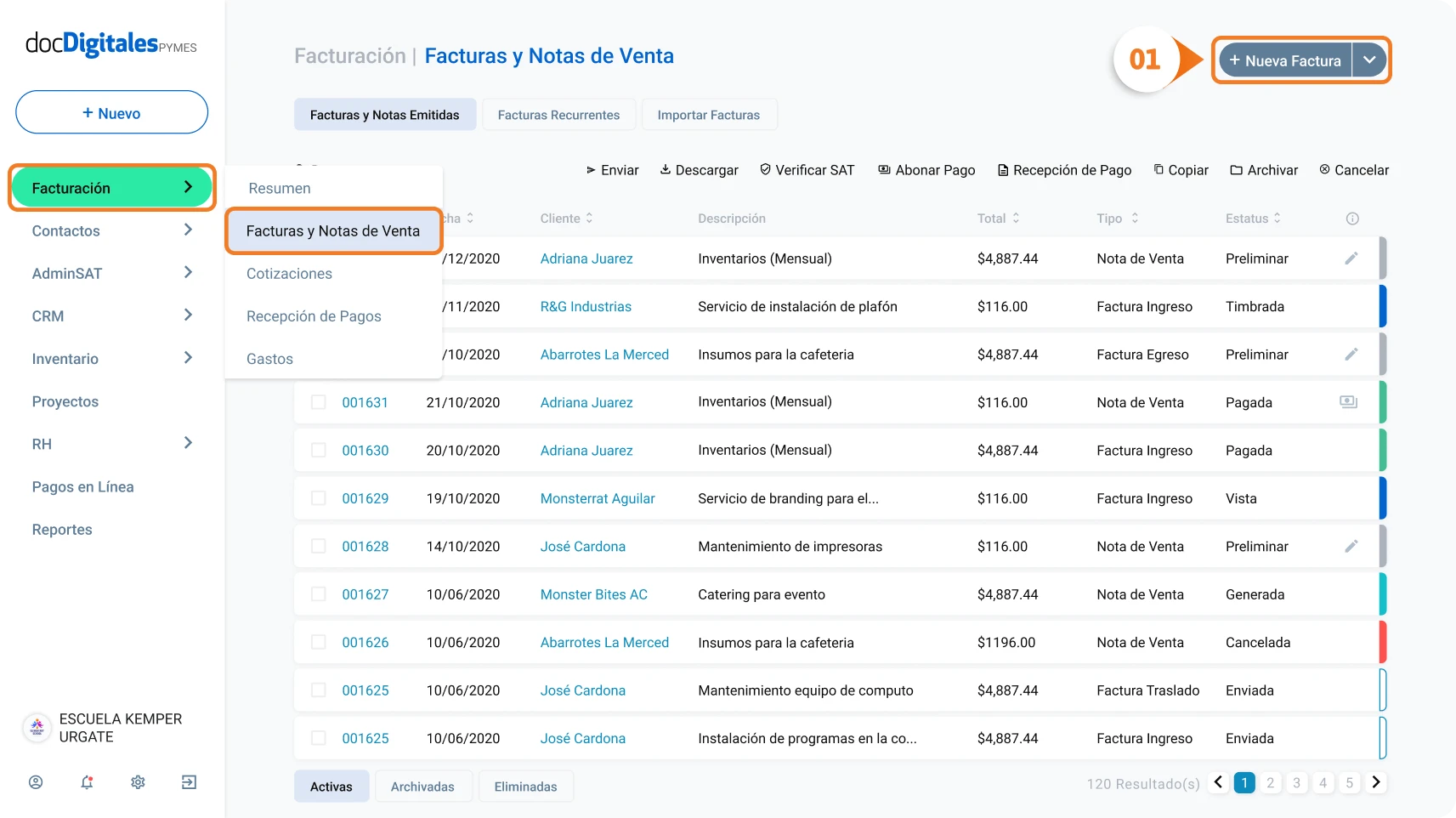
- Comienza a llenar los datos de la factura de traslado:
- Cliente: Escribe el nombre o razón social de tu cliente. Si aún no lo tienes registrado da clic en +Nuevo cliente e ingresa su información.
¿No sabes cómo registrar un cliente? Consulta el manual paso a paso.
- Tipo de comprobante: Selecciona traslado. Recuerda que este tipo de factura no es venta, solo es movimiento de mercancía.
- Título: Se autocompleta al elegir “traslado”, pero si quieres personalizarlo, da doble clic y escribe el título de tu preferencia.
- Fecha: Se asigna la fecha del día en curso, Considera que no es posible asignar fecha futura en esta factura.
- Moneda: Selecciona la opción XXX (sin moneda).
- Serie: Puedes asignar un número de serie por tipo de comprobante (ingreso, egreso o traslado), y así separar tus facturas.
- Folio: Es solamente de control interno y no tiene validez ante el SAT.
*Cómo es un documento para trasladar mercancía, el total y subtotal de la factura debe ser igual a $0.00.
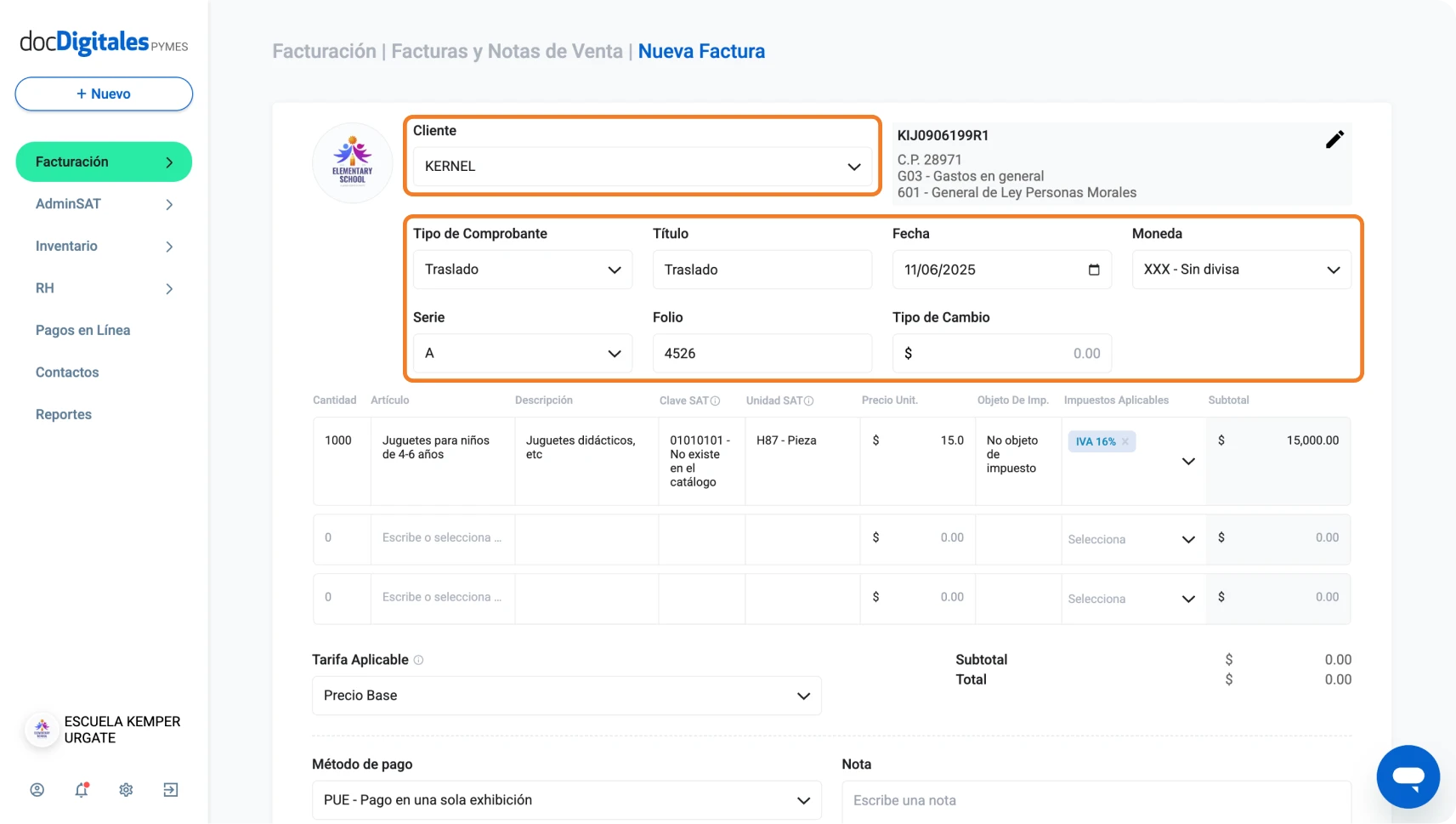
- Agrega los artículos que vas a trasladar, puedes seleccionarlos de tus productos guardados o crear un nuevo producto.
- Cantidad: Número de artículos a trasladar.
- Artículo: Nombre del producto con un máximo de 50 caracteres (incluyendo espacios).
- Descripción: Detalla las características del producto que vas a transportar, máximo 1,000 caracteres, incluyendo los espacios.
- Clave SAT: Ingresa la clasificación del producto según el catálogo del SAT. Puedes comenzar a escribir palabras clave para que nuestro buscador te ayude a encontrar la clave, o si ya la conoces, escribe los 8 dígitos.
Encuentra tu clave con el buscador de claves del SAT.
- Unidad SAT: Es la unidad de medida de tu producto según el SAT (pieza, kilogramo, metro, etc.). Puedes comenzar a escribirla para que nuestro buscador se active.
Catálogo de unidades, portal del SAT.
- Precio unitario: Es el costo de los artículos antes de impuestos.
- Impuestos: Por normativa, una factura de traslado no debe incluir impuestos, así que selecciona la opción > No objeto de impuesto.
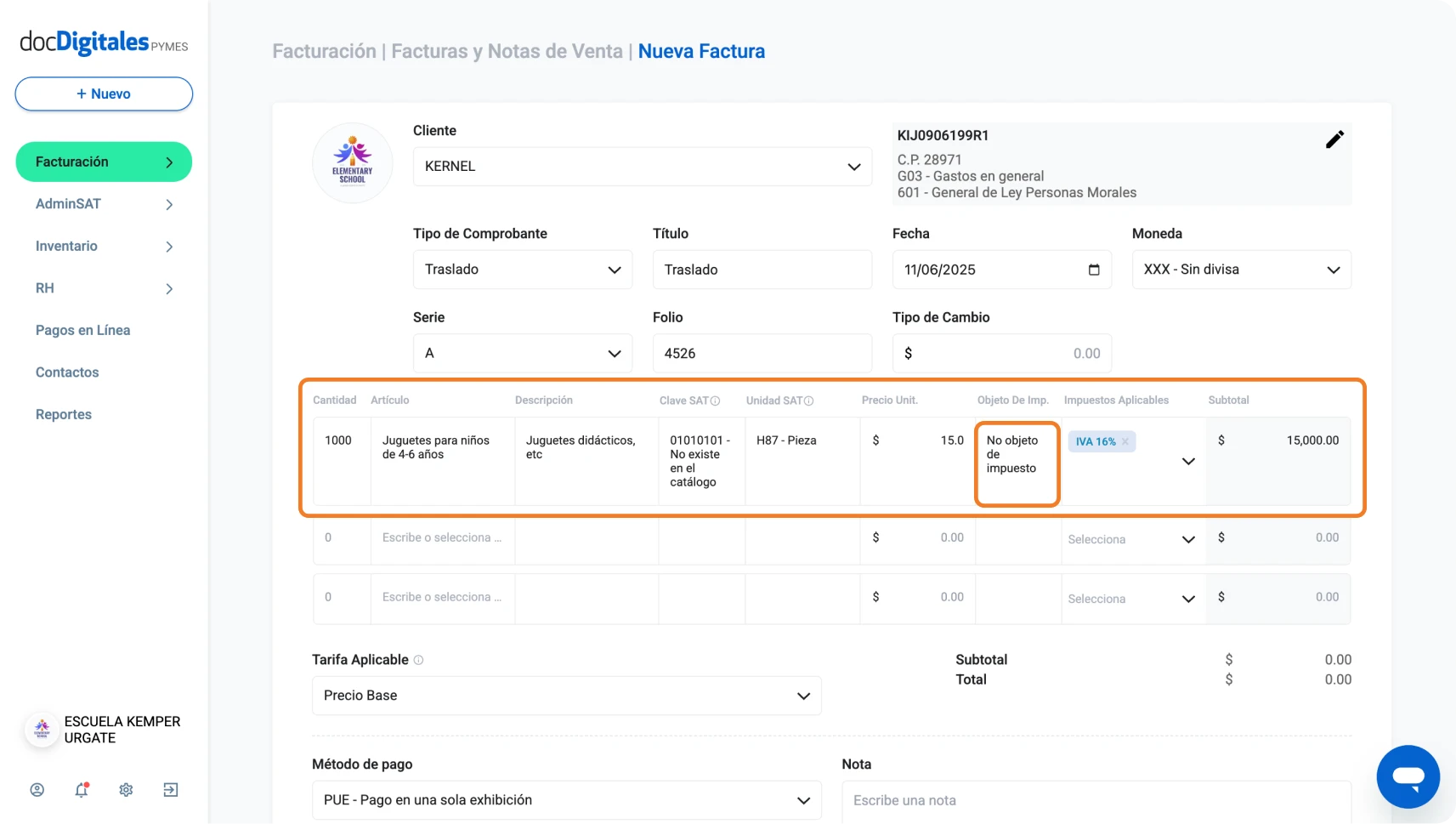
*Cómo es un documento para trasladar mercancía, el total y subtotal de la factura debe ser igual a $0.00.
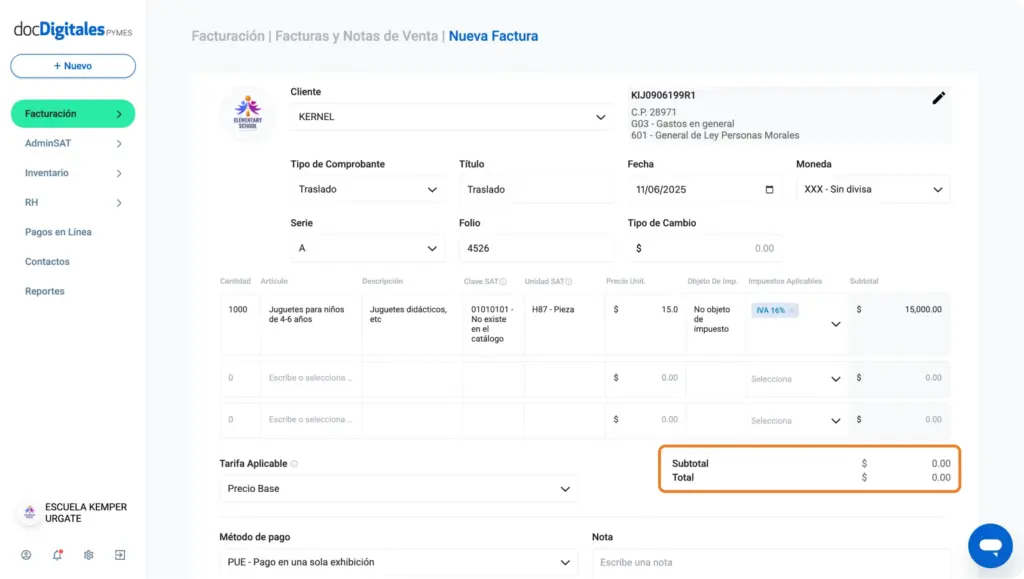
Información relevante
Debido a que solamente es un traslado y no una venta, puedes omitir el llenado de los siguientes campos:
- Método de pago
- Forma de pago
- Condición de pago
- Exportación
En el campo “Nota” puedes incluir información relevante referente al traslado, ya sea información de origen y destino o información relevante sobre la mercancía.
Agrega el complemento Carta Porte
- Selecciona en complementos la opción de Carta Porte, para que tu traslado sea válido ante el SAT y puedas mover tu mercancía sin contratiempos. La Carta Porte detalla:
- Traslado nacional o internacional.
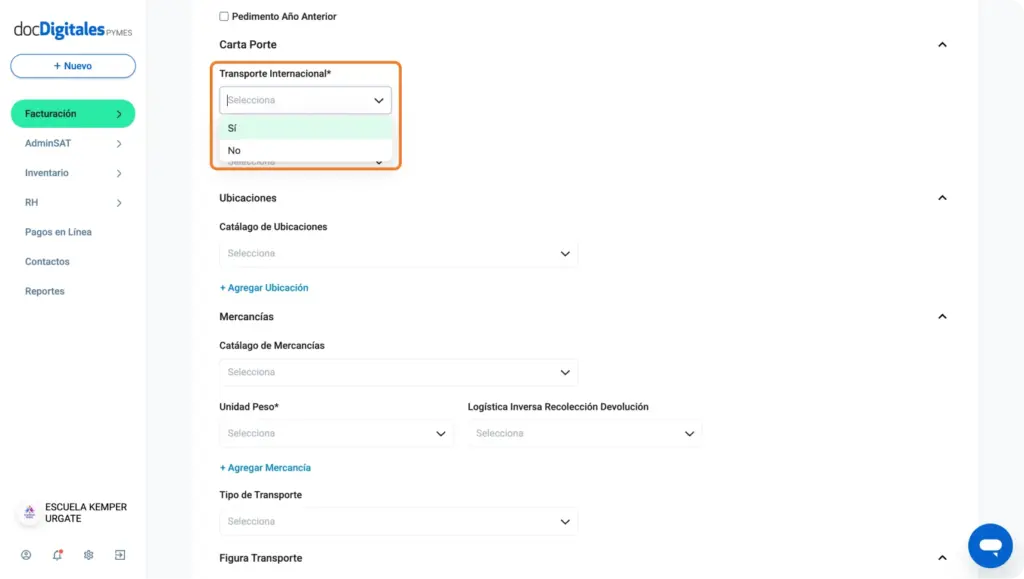
- Trayecto del traslado (origen, destino) con direcciones exactas.
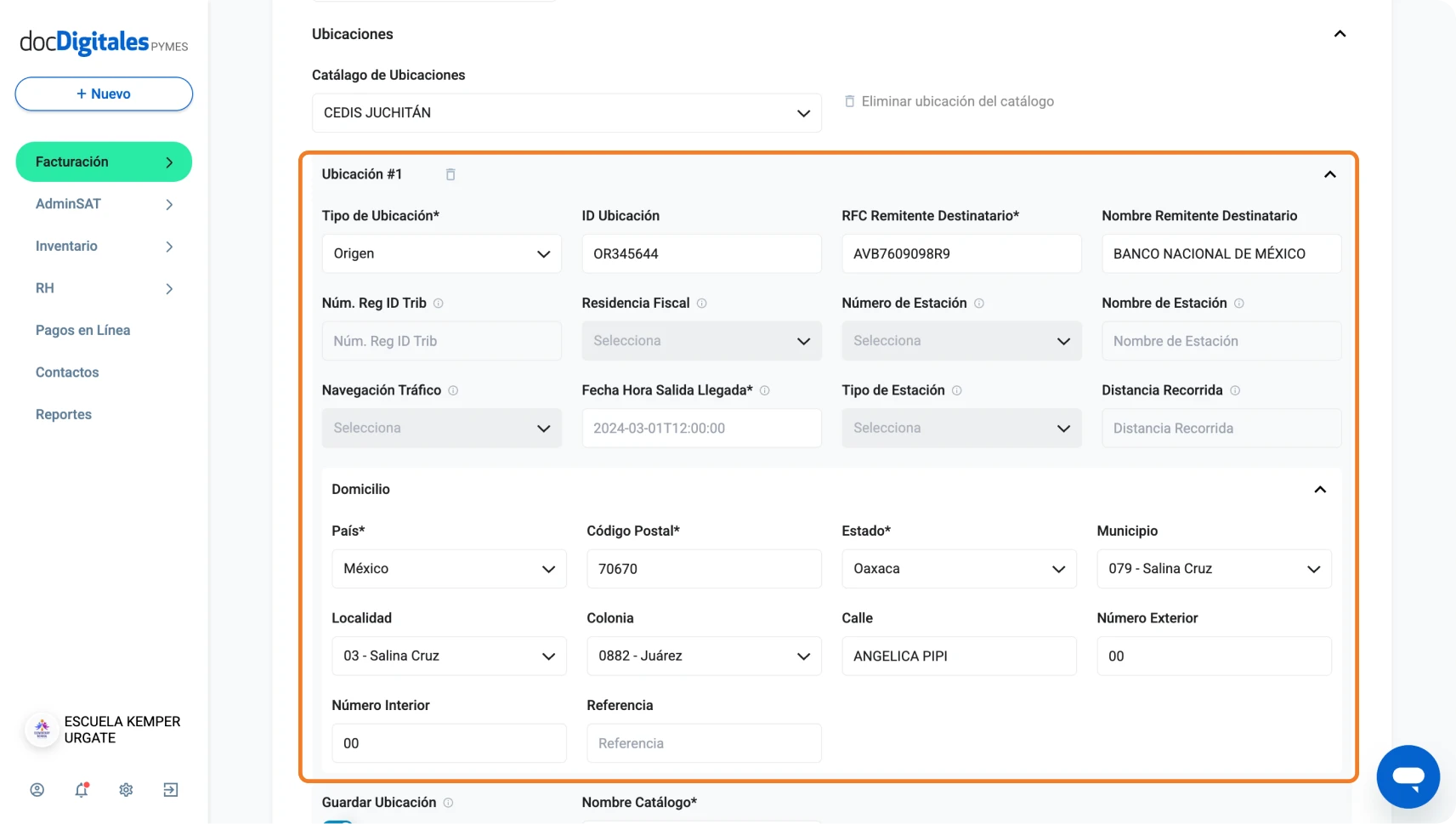
- Unidad de peso del producto.
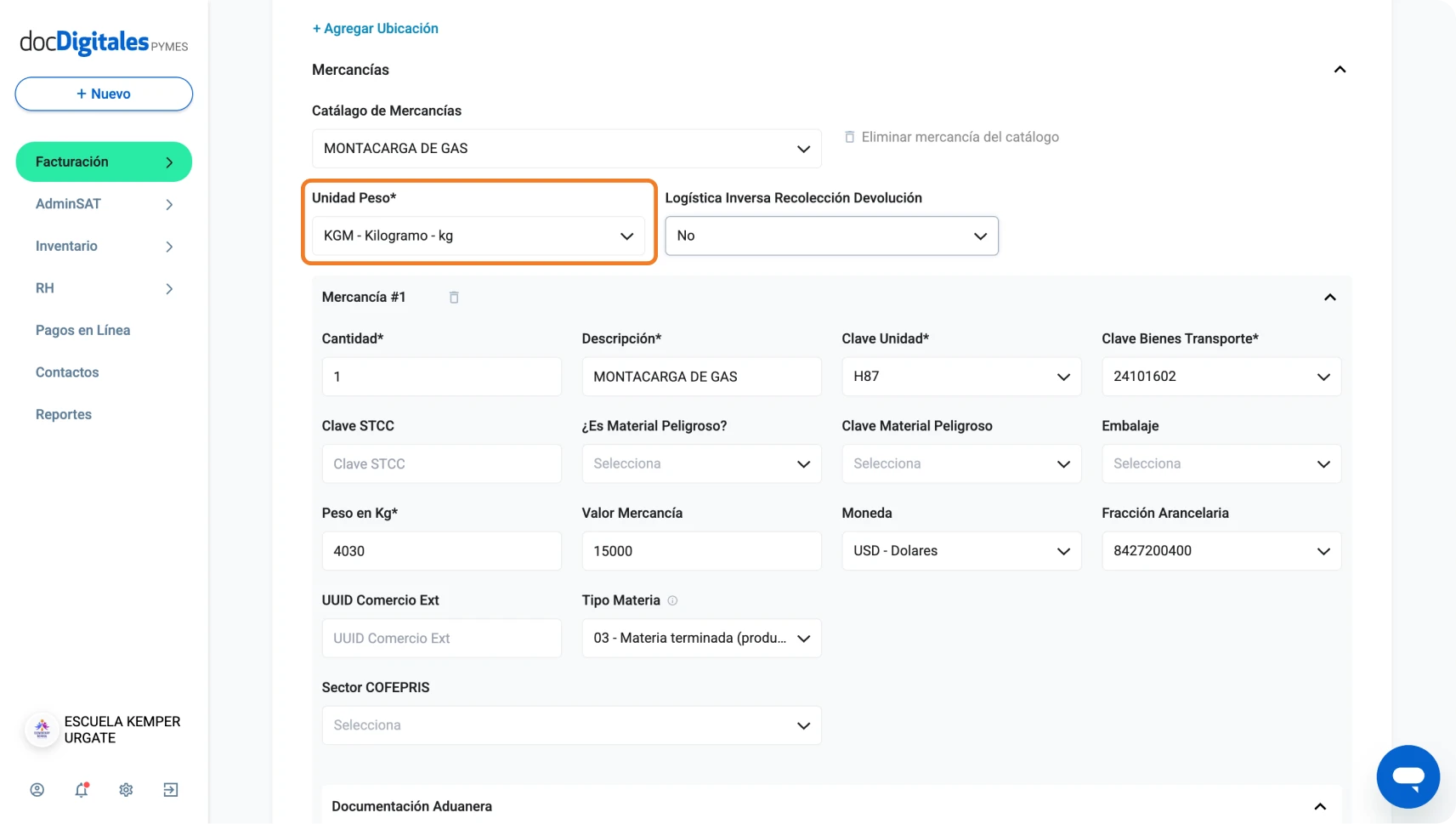
- Tipo de transporte (auto, marítimo, aéreo o ferroviario)
- Datos del vehículo (marca, modelo, año, n.º de póliza de seguro, placas, etc.).
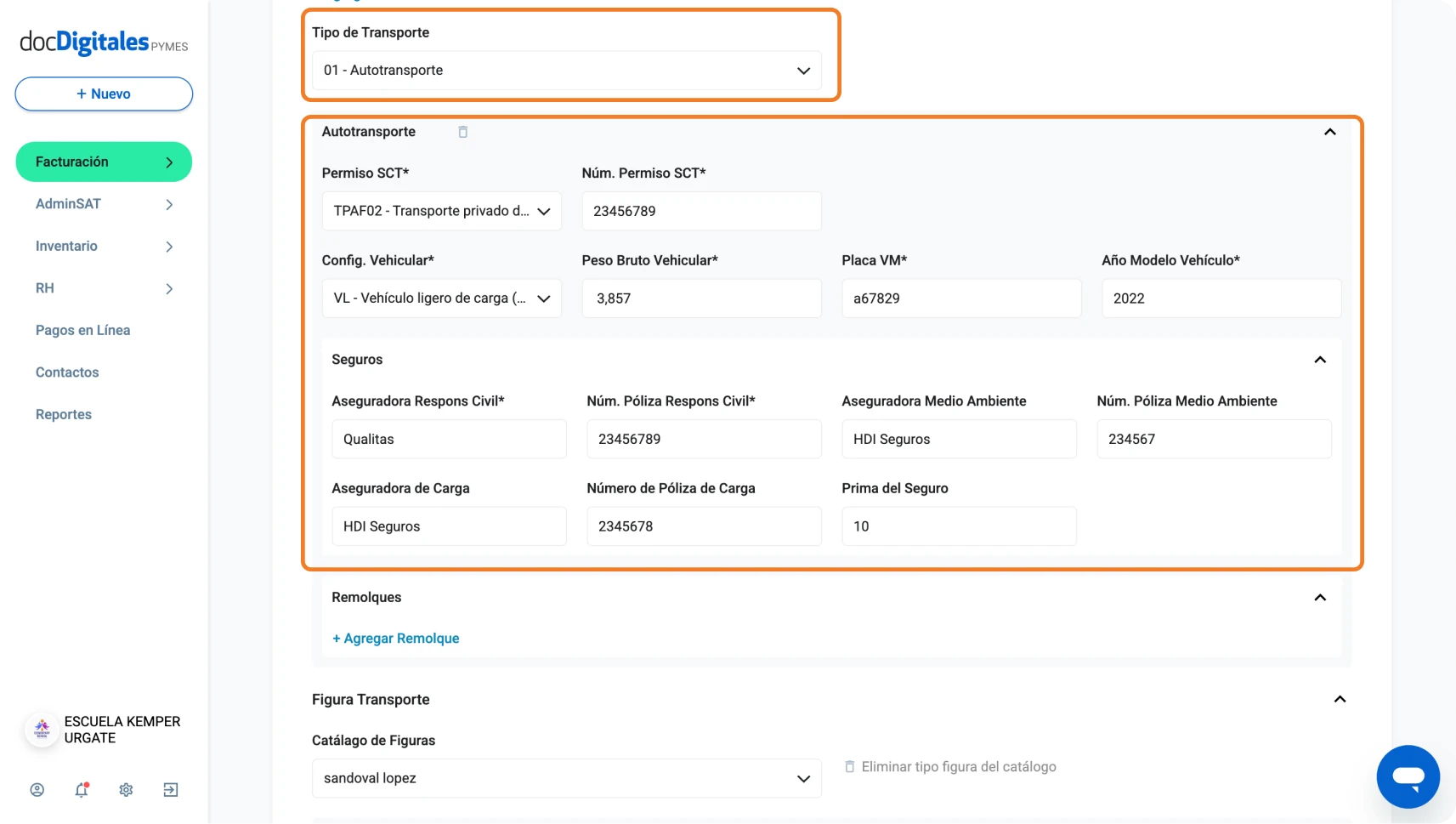
Consulta aquí cómo generar tu Carta Porte.
- Para guardar tu factura, puedes seleccionar cualquiera de las 3 opciones que tenemos para ti.
- Ver factura: Previsualiza tu factura de traslado con Carta Porte en PDF.
- Guardar: Guarda tu factura en borrador, sin timbrar.
- Timbrar: Válida ante el SAT y es la factura oficial.